win10系統(tǒng)向特定用戶共享文件的方法
相信大家都知道,電腦有很多個版本的操作系統(tǒng),其中現(xiàn)在最常用的操作系統(tǒng)就是win10系統(tǒng),該系統(tǒng)讓電腦使用起來更加的輕松方便。我們在使用這款操作系統(tǒng)的過程中,常常需要向其他用戶共享一些文件,并且有時候我們需要和特定用戶共享文件。但是常常只有對方的電腦賬戶,而沒有其他的社交賬戶。在這種情況下,我們就可以通過電腦賬戶來共享文件。那么接下來小編就給大家詳細(xì)介紹一下win10系統(tǒng)向特定用戶共享文件的具體操作方法,有需要的朋友可以看一看并收藏起來。

1.首先打開電腦,我們在電腦上找到需要共享給特定用戶的文件并右擊,其旁邊會出現(xiàn)一個下拉框,我們在下拉框中選擇“共享”選項。
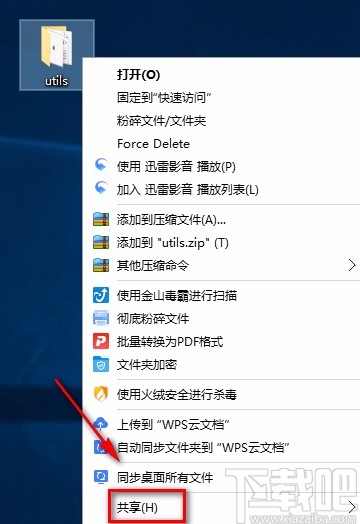
2.然后在“共享”選項旁邊會出現(xiàn)一個子下拉框,我們在子下拉框中選擇“特定用戶”選項就可以了。
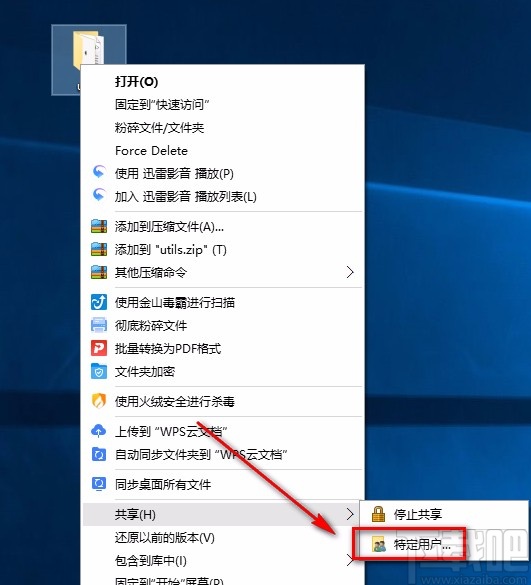
3.接著界面上就會出現(xiàn)一個文件共享頁面,我們在頁面上找到一個文本框,可以直接在文本框中輸入需要共享文件的用戶名稱,也可以點(diǎn)擊文本框后面的下拉按鈕查找用戶;之后再點(diǎn)擊后面的“添加”按鈕即可。
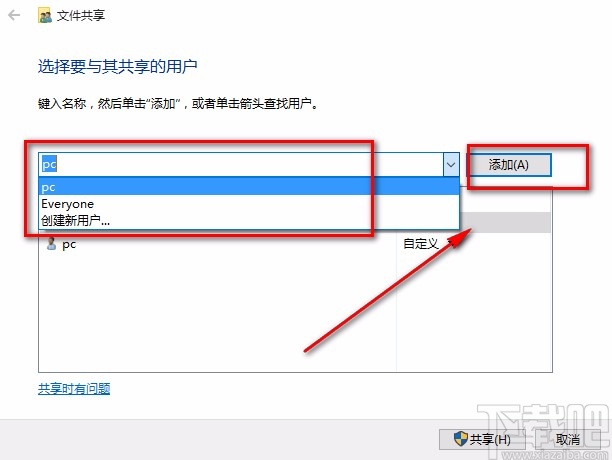
4.隨后在列表中就可以看到剛剛添加的用戶,我們點(diǎn)擊其后面的下拉按鈕,并根據(jù)自己的需要在出現(xiàn)的下拉框中設(shè)置共享權(quán)限。
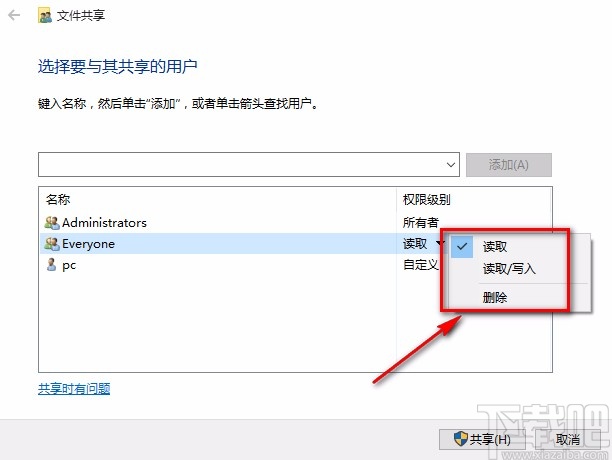
5.接下來在界面右下角找到“共享”按鈕,我們點(diǎn)擊該按鈕,界面上就會出現(xiàn)一個窗口,如下圖所示。
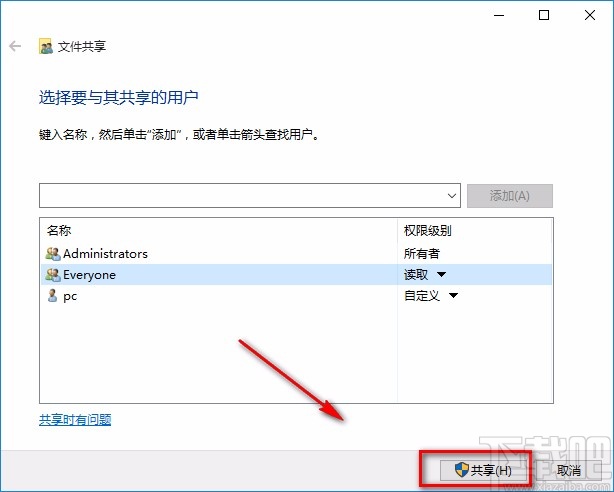
6.在窗口中可以看到兩個網(wǎng)絡(luò)選項,我們根據(jù)自己的需要進(jìn)行選擇,就可以開始共享文件了。
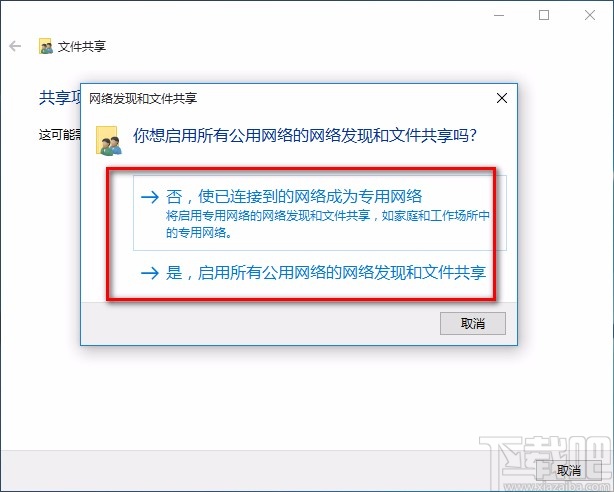
7.完成以上所有步驟后,我們就成功向特定用戶共享文件了,這時候界面左上方會出現(xiàn)“你的文件已共享”的提示,這時候點(diǎn)擊界面右下角的“完成”按鈕就可以了。
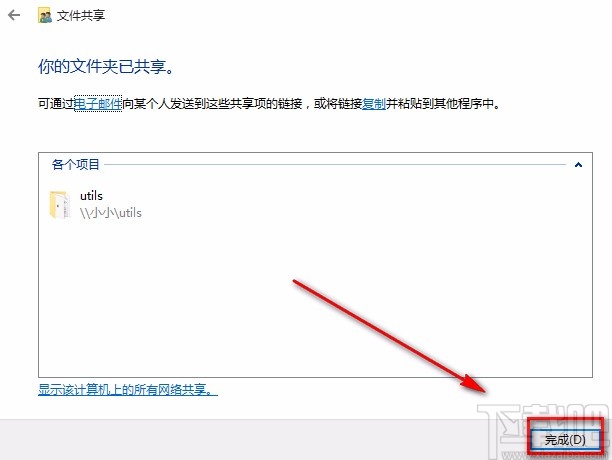
以上就是小編給大家整理的win10系統(tǒng)向特定用戶共享文件的具體操作方法,方法簡單易懂,有需要的朋友可以看一看,希望這篇教程對大家有所幫助。
相關(guān)文章:
1. win10系統(tǒng)怎樣開啟和關(guān)閉無線網(wǎng)絡(luò)2. 系統(tǒng)空閑進(jìn)程是什么進(jìn)程?Win10系統(tǒng)空閑進(jìn)程占用CPU怎么辦?3. ROG 槍神2 Plus筆記本U盤怎么安裝win10系統(tǒng) 安裝win10系統(tǒng)方法說明4. win10系統(tǒng)下十大你不知道的隱藏功能5. Win10系統(tǒng)桌面找不到IE?啟動IE瀏覽器有哪些方法?6. win10系統(tǒng)中調(diào)節(jié)屏幕刷新頻率具體操作方法7. Win10系統(tǒng)下qbclient.exe進(jìn)程占用大量內(nèi)存怎么辦?8. 戴爾Latitude15 3000筆記本U盤怎么安裝win10系統(tǒng) 安裝win10系統(tǒng)方法分享9. Win10系統(tǒng)下Chrome占用內(nèi)存太大怎么辦?教你一鍵搞定10. Win10系統(tǒng)hyper-v與vmware不兼容怎么辦?

 網(wǎng)公網(wǎng)安備
網(wǎng)公網(wǎng)安備